Kako vratiti Surface Pro 3 na tvorničke postavke
Miscelanea / / November 28, 2021
Kada je vaš Surface Pro 3 zamrznut ili se tada ne možete prijaviti, ovo bi moglo biti vrijeme za tvornički ili meki reset Surface Pro 3. Soft reset Surface Pro 3 ponovno pokreće uređaj jer će zatvoriti sve pokrenute aplikacije. Podaci spremljeni na tvrdom disku ostat će onakvi kakvi jesu, dok će sav nespremljeni rad biti izbrisan. Hard reset ili vraćanje na tvorničke postavke ili master reset briše sve podatke sustava, kao i korisničke podatke. Nakon toga ažurira uređaj na najnoviju verziju. Vraćanje na tvorničke postavke Surface Pro 3 bila bi najbolja opcija da se riješite manjih grešaka i problema poput zastoja zaslona ili zamrzavanja. Donosimo vam savršen vodič koji će vas naučiti kako vratiti Surface Pro 3 na tvorničke postavke. Po potrebi možete nastaviti s mekim resetiranjem ili vraćanjem na tvorničke postavke. Dakle, počnimo!

Sadržaj
- Soft Reset & Factory Reset Surface Pro 3
- Postupak za meko resetiranje Surface Pro 3
- Metoda 1: vraćanje na tvorničke postavke pomoću postavki računala
- Metoda 2: Hard Reset koristeći opcije prijave
Soft Reset & Factory Reset Surface Pro 3
Postupak za meko resetiranje Surface Pro 3
Meko resetiranje Surface Pro 3 je u osnovi, ponovno pokretanje uređaja kao što je objašnjeno u nastavku:
1. Pritisnite i držite Vlast tipku na 30 sekundi i pustite.
2. Uređaj isključuje se nakon nekog vremena i ekran postaje crn.
3. Sada pritisnite i držite Pojačavanje glasnoće + napajanje gumbe zajedno oko 15-20 sekundi. Za to vrijeme uređaj može vibrirati i treptati Microsoftov logotip.
4. Sljedeći, oslobađanje sve tipke i pričekajte 10 sekundi.
5. Na kraju pritisnite i otpustite Vlast gumb za ponovno pokretanje Surface Pro 3.
Bilješka: Gornji postupak je također primjenjiv za meko resetiranje Surface Pro, Surface Pro 2, Surface Pro 4, Surface Book, Surface 2, Surface 3 i Surface RT.
Također pročitajte:Kako hard resetirati Samsung tablet
Nakon što dovršite sve ove korake, vaš će uređaj biti podvrgnut mekom resetiranju. Zatim će se ponovno pokrenuti i ispravno funkcionirati. Ako se problem nastavi, preporuča se vratiti na tvorničke postavke, a evo dva načina kako vratiti Surface Pro 3 na tvorničke postavke. Vraćanje na tvorničke postavke obično se provodi kada je potrebno promijeniti postavke uređaja zbog neispravne funkcionalnosti ili kada se softver uređaja ažurira.
Metoda 1: vraćanje na tvorničke postavke pomoću postavki računala
1. Prijeđite prstom ulijevo na zaslonu i dodirnite Postavke.
2. Sada dodirnite Promijenite postavke računala, kao što je prikazano niže.
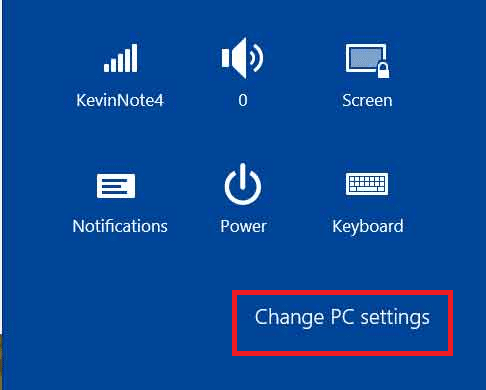
3. Evo, dodirnite Ažuriranje i oporavak sa danog popisa.
4. Sada dodirnite Oporavak iz lijevog okna.
5. Dodirnite Započnite pod, ispod Uklonite sve i ponovno instalirajte Windows.
6. Odaberite bilo koje Samo ukloni moje datoteke ili Potpuno očistite pogon.
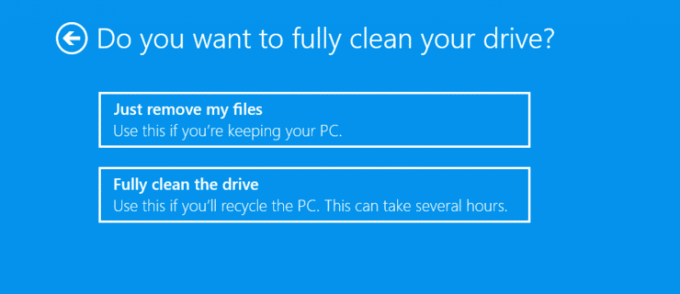
Bilješka: Ako namjeravate preprodati svoj uređaj, odlučite se za Potpuno očistite pogon opcija.
7. Potvrdite svoj izbor dodirom Sljedeći.
Bilješka: Povežite svoje računalo s uređajem pomoću prijenosnog USB kabela.
8. Na kraju, dodirnite Resetiraj opcija. Sada će početi vraćanje na tvorničke postavke Surface Pro 3.
Također pročitajte: Popravite Amazon Fire Tablet koji se neće uključiti
Metoda 2: Hard Reset koristeći opcije prijave
Alternativno, pomoću ove metode možete izvršiti i Hard ili Factory Reset Surface Pro 3. Kada ponovno pokrenete svoj Surface Pro 3 uređaj sa zaslona za prijavu, dobivate opciju resetiranja i možete je koristiti na sljedeći način:
1. Pritisnite i držite Vlast gumb za isključivanje vašeg Surface Pro 3 uređaja.
2. Sada dodirnite i držite Tipka Shift.
Bilješka: Ako koristite zaslonsku tipkovnicu, kliknite na tipku Shift.
3. Sada dodirnite Ponovno pokrenite gumb dok još uvijek držite tipku Shift.

Bilješka: Odaberite Svejedno ponovno pokrenite upit, ako se pojavi.
4. Pričekajte da se proces ponovnog pokretanja dovrši. The Odaberite opciju zaslon će se pojaviti na zaslonu.
5. Sada dodirnite Rješavanje problema opciju, kao što je prikazano.

6. Ovdje dodirnite Resetirajte svoje računalo opcija.
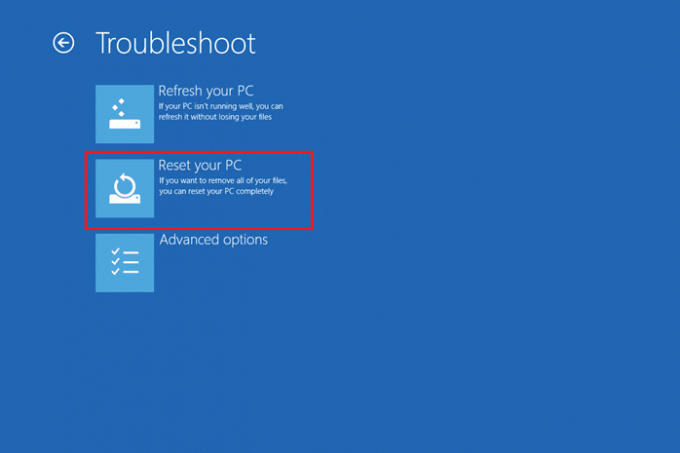
7. Odaberite bilo koju od sljedećih opcija za početak postupka.
- Samo ukloni moje datoteke.
- Potpuno očistite pogon.
8. Započnite cijeli proces resetiranja dodirom na Resetiraj.
Preporučeno
- Kako se prebaciti na način rada tableta u sustavu Windows 10
- Provjera serijskog broja Lenovo
- Kako riješiti problem s tunelom Hamachi
- Kako smanjiti veličinu PDF datoteke bez gubitka kvalitete
Nadamo se da je ovaj vodič bio od pomoći i da ste mogli meko resetiranje i vraćanje na tvorničke postavke Surface Pro 3. Ako imate pitanja ili prijedloge u vezi s ovim člankom, slobodno ih ostavite u odjeljku za komentare.



